Bluetooth 키보드가 페어링되었지만 Windows 11/10에서 작동하지 않음

블루투스 키보드의 가장 큰 장점은 무선이라 사무실 책상이 깔끔해 보인다는 점입니다. Bluetooth 키보드를 사용하려면 시스템과 페어링해야 합니다. 블루투스 키보드가 페어링되었지만 Windows 11/10에서 작동하지 않으면 어떻게 되나요? 이 글에서는 이 문제를 해결하기 위한 몇 가지 해결책에 대해 설명하겠습니다.

Bluetooth 키보드가 페어링되었지만 Windows 11/10에서 작동하지 않음
Bluetooth 키보드가 페어링되었지만 Windows 11/10 PC에서 작동하지 않는 경우 이 문서에 설명된 해결 방법을 사용하세요.
- Bluetooth 어댑터를 분리했다가 다시 연결하세요.
- 블루투스 문제 해결사 실행
- Bluetooth 지원 서비스 다시 시작
- Bluetooth 및 키보드 드라이버 롤백 또는 재설치
- 최신 Windows 업데이트 제거
아래에서는 이러한 모든 수정 사항을 자세히 설명했습니다.
1] Bluetooth 어댑터를 분리했다가 다시 연결하십시오.
이것이 당신이 가장 먼저 해야 할 일입니다. Bluetooth 어댑터를 분리했다가 다시 연결하세요. Bluetooth 어댑터를 사용 가능한 다른 USB 포트에 연결해 볼 수도 있습니다. 작동하는지 확인하세요.
2] 블루투스 문제 해결사 실행
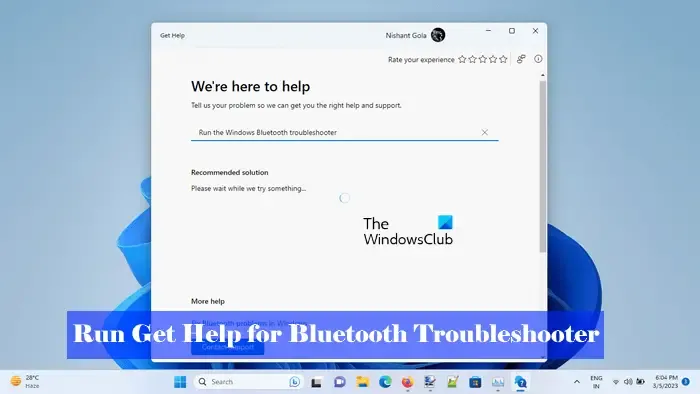
블루투스 문제해결 도구는 블루투스 기기와 관련된 문제를 해결하는 데 도움이 될 수 있습니다. Bluetooth 문제 해결사를 실행하여 도움이 되는지 확인하는 것이 좋습니다. 도움말 앱을 통해 블루투스 문제 해결사를 실행할 수 있습니다.
3] 블루투스 지원 서비스 다시 시작
Bluetooth 지원 서비스는 원격 Bluetooth 장치의 검색 및 연결을 지원합니다. 이 서비스를 실수로 중지하거나 비활성화하면 컴퓨터에 이미 설치된 Bluetooth 장치가 작동하지 않습니다. 이 서비스의 상태를 확인하세요. 아래 제공된 단계를 따르십시오.
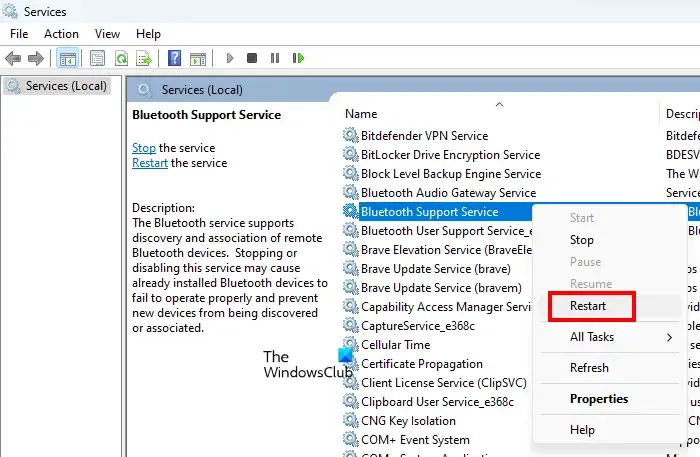
- 서비스 관리자를 엽니다.
- 블루투스 지원 서비스를 찾으세요. 상태는 실행 중으로 표시되어야 합니다.
- 실행 중이 아니면 시작하십시오. 이미 실행 중이라면 다시 시작하세요. 마우스 오른쪽 버튼을 클릭하고 필요한 옵션을 선택하십시오.
이것이 도움이 될 것입니다. Bluetooth 지원 서비스의 시작 유형을 자동으로 설정하여 시스템 시작 시 자동으로 시작할 수도 있습니다. 그렇게 하려면 해당 항목을 두 번 클릭하여 속성을 엽니다. 이제 시작 유형에서 자동을 선택하세요. 적용을 클릭한 다음 확인을 클릭하세요.
4] Bluetooth 및 키보드 드라이버 롤백 또는 재설치
문제가 계속되면 블루투스 및 키보드 드라이버를 롤백하거나 다시 설치하는 것이 좋습니다. 이에 대한 안내는 다음 단계에 따릅니다.
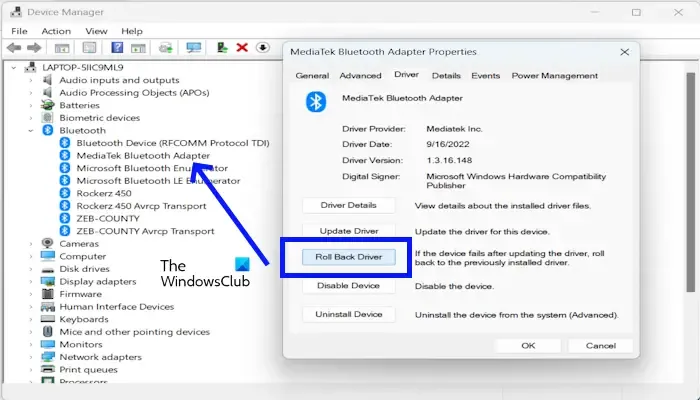
- 기기 관리자를 엽니다.
- 블루투스 분기를 확장하세요.
- 블루투스 어댑터를 마우스 오른쪽 버튼으로 클릭하고 속성을 선택합니다.
- 드라이버 탭을 선택한 다음 드라이버 롤백 옵션(사용 가능한 경우).
이제 키보드 분기를 확장하고 키보드 드라이버와 동일한 단계를 반복하십시오. 롤백 옵션이 회색으로 표시되거나 작동하지 않는 경우 장치 관리자를 통해 Bluetooth 어댑터 및 키보드 드라이버를 제거한 다음 PC를 다시 시작하세요.
5] 최신 Windows 업데이트 제거
Windows 업데이트를 설치한 후 문제가 시작되면 해당 업데이트를 제거하면 문제가 해결됩니다. 최근에 설치한 Windows 업데이트를 제거하고 도움이 되는지 확인해 보시기 바랍니다.
그게 다야.
Bluetooth 키보드가 작동하지 않는 이유는 무엇입니까?
Bluetooth 키보드가 작동하지 않는 데는 여러 가지 이유가 있을 수 있습니다. Bluetooth 키보드의 배터리가 방전되었거나 간섭 문제로 인해 Bluetooth 키보드가 작동하지 않을 수 있습니다. 손상된 Bluetooth 어댑터나 키보드 드라이버가 원인일 수도 있습니다.
키보드 키가 입력되지 않는 이유는 무엇입니까?
키보드 키가 작동하지 않는 가장 일반적인 이유는 키가 손상되었거나 더러워졌기 때문입니다. 키보드 키 아래에 먼지가 쌓여 있거나 특정 키가 손상되었을 수 있습니다. 다른 키보드(사용 가능한 경우)를 연결하여 이를 확인할 수 있습니다. 손상된 드라이버로 인해 문제가 발생할 수도 있습니다.


답글 남기기